实验 配置共享文件和打印机
- 格式:doc
- 大小:1.66 MB
- 文档页数:25

如何在局域网中实现打印机共享随着科技的发展,局域网已经成为我们日常办公和生活的重要组成部分。
在局域网中实现打印机的共享,可以方便多台设备之间的文件打印,提高工作效率。
本文将介绍如何在局域网中实现打印机共享的方法和步骤。
一、检查网络环境和设备准备在开始共享打印机之前,我们首先要检查网络环境和设备准备,确保网络无线畅通,打印机能够正常工作。
1. 确保局域网网络无线畅通:检查路由器和交换机的连接状态,确保网络设备没有故障。
2. 确保打印机能够正常工作:检查打印机是否正常供电,墨盒墨粉是否充足,纸张是否摆放正确。
3. 确保设备驱动程序已安装:确保局域网中要使用的设备已经安装了正确的驱动程序,以便能够顺利识别和配置打印机。
二、在主机上设置共享打印机1. 打开控制面板:在Windows操作系统中,点击开始菜单,选择“控制面板”。
2. 打开“设备和打印机”:在控制面板界面中,找到并点击“设备和打印机”选项。
3. 选择要共享的打印机:在“设备和打印机”界面中,找到要共享的打印机,并右键点击该打印机的图标,选择“共享”。
4. 配置共享设置:在共享设置窗口中,选择“共享此打印机”,并为打印机设置一个共享名称,点击“应用”或“确定”保存设置。
5. 检查网络共享权限:在共享设置窗口中,确保网络用户拥有访问共享打印机的权限。
三、在客户端添加共享打印机1. 打开控制面板:在Windows操作系统中,点击开始菜单,选择“控制面板”。
2. 打开“设备和打印机”:在控制面板界面中,找到并点击“设备和打印机”选项。
3. 添加共享打印机:在“设备和打印机”界面中,点击“添加打印机”。
4. 找到网络共享打印机:在添加打印机窗口中,选择“添加网络、无线或蓝牙打印机”。
5. 浏览可用的打印机:等待一段时间,系统会自动搜索局域网中可用的共享打印机,选择要添加的打印机,并点击“下一步”。
6. 完成打印机添加:按照提示完成添加打印机的操作,等待系统安装打印机驱动程序并完成配置。
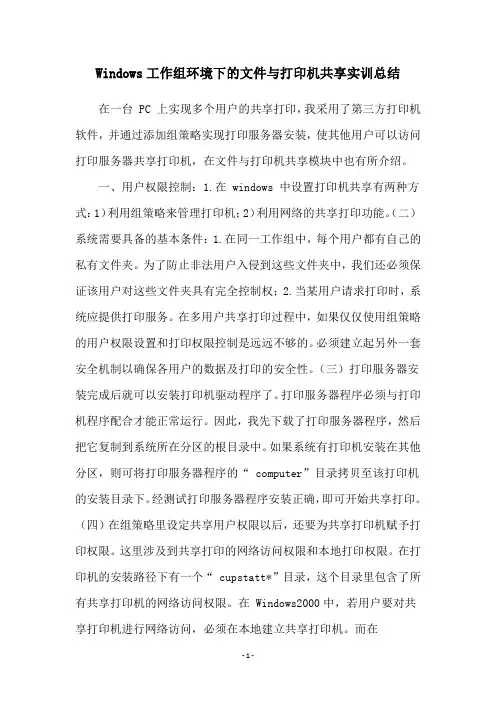
Windows工作组环境下的文件与打印机共享实训总结在一台 PC 上实现多个用户的共享打印,我采用了第三方打印机软件,并通过添加组策略实现打印服务器安装,使其他用户可以访问打印服务器共享打印机,在文件与打印机共享模块中也有所介绍。
一、用户权限控制:1.在 windows 中设置打印机共享有两种方式:1)利用组策略来管理打印机;2)利用网络的共享打印功能。
(二)系统需要具备的基本条件:1.在同一工作组中,每个用户都有自己的私有文件夹。
为了防止非法用户入侵到这些文件夹中,我们还必须保证该用户对这些文件夹具有完全控制权;2.当某用户请求打印时,系统应提供打印服务。
在多用户共享打印过程中,如果仅仅使用组策略的用户权限设置和打印权限控制是远远不够的。
必须建立起另外一套安全机制以确保各用户的数据及打印的安全性。
(三)打印服务器安装完成后就可以安装打印机驱动程序了。
打印服务器程序必须与打印机程序配合才能正常运行。
因此,我先下载了打印服务器程序,然后把它复制到系统所在分区的根目录中。
如果系统有打印机安装在其他分区,则可将打印服务器程序的“ computer”目录拷贝至该打印机的安装目录下。
经测试打印服务器程序安装正确,即可开始共享打印。
(四)在组策略里设定共享用户权限以后,还要为共享打印机赋予打印权限。
这里涉及到共享打印的网络访问权限和本地打印权限。
在打印机的安装路径下有一个“ cupstatt*”目录,这个目录里包含了所有共享打印机的网络访问权限。
在 Windows2000中,若用户要对共享打印机进行网络访问,必须在本地建立共享打印机。
而在Windows98中则无此限制,但我们知道在 Windows98中不允许网络共享打印机,因此我们只能在本地建立共享打印机。
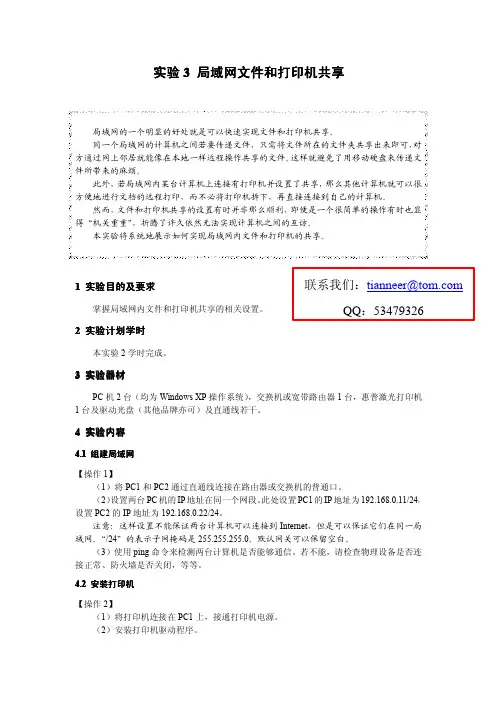
实验3局域网文件和打印机共享局域网的一个明显的好处就是可以快速实现文件和打印机共享。
同一个局域网的计算机之间若要传递文件,只需将文件所在的文件夹共享出来即可,对方通过网上邻居就能像在本地一样远程操作共享的文件。
这样就避免了用移动硬盘来传递文件所带来的麻烦。
此外,若局域网内某台计算机上连接有打印机并设置了共享,那么其他计算机就可以很方便地进行文档的远程打印,而不必将打印机拆下,再直接连接到自己的计算机。
然而,文件和打印机共享的设置有时并非那么顺利,即便是一个很简单的操作有时也显得“机关重重”,折腾了许久依然无法实现计算机之间的互访。
本实验将系统地展示如何实现局域网内文件和打印机的共享。
掌握局域网内文件和打印机共享的相关设置。
2实验计划学时本实验2学时完成。
3实验器材PC机2台(均为Windows XP操作系统),交换机或宽带路由器1台,惠普激光打印机1台及驱动光盘(其他品牌亦可)及直通线若干。
4实验内容4.1组建局域网【操作1】(1)将PC1和PC2通过直通线连接在路由器或交换机的普通口。
(2)设置两台PC机的IP地址在同一个网段。
此处设置PC1的IP地址为192.168.0.11/24,设置PC2的IP地址为192.168.0.22/24。
注意:这样设置不能保证两台计算机可以连接到Internet,但是可以保证它们在同一局域网。
“/24”的表示子网掩码是255.255.255.0。
默认网关可以保留空白。
(3)使用ping命令来检测两台计算机是否能够通信。
若不能,请检查物理设备是否连接正常、防火墙是否关闭,等等。
4.4.22安装打印机【操作2】(1)将打印机连接在PC1上,接通打印机电源。
(2)安装打印机驱动程序。
(3)执行“开始”|“控制面板”|“打印机和传真”,找到刚才安装上的打印机,点击右键,将其设置为默认打印机。
(4)打印测试文档。
4.4.33共享文件及打印机在Windows 操作系统中,单个的文件不能设置为共享,若要共享某个文件,必须将该文件所在的文件夹一并设置为共享。
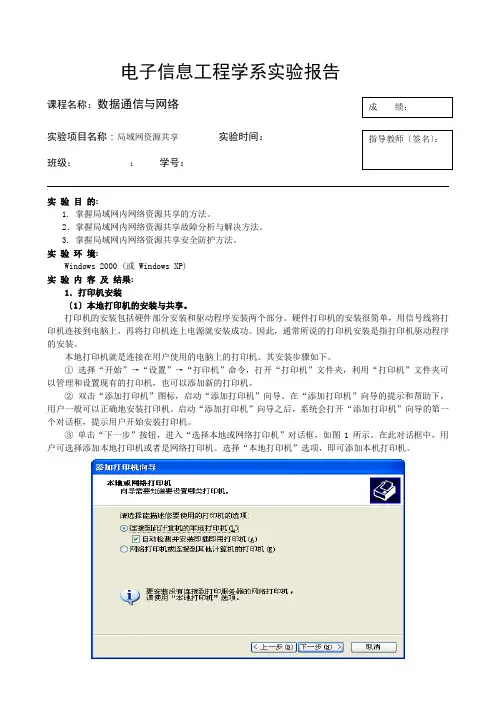
电子信息工程学系实验报告课程名称:数据通信与网络实验项目名称:局域网资源共享实验时间:班级::学号:实验目的:1. 掌握局域网内网络资源共享的方法。
2.掌握局域网内网络资源共享故障分析与解决方法。
3. 掌握局域网内网络资源共享安全防护方法。
实验环境:Windows 2000 (或 Windows XP)实验内容及结果:1.打印机安装〔1〕本地打印机的安装与共享。
打印机的安装包括硬件部分安装和驱动程序安装两个部分。
硬件打印机的安装很简单,用信号线将打印机连接到电脑上,再将打印机连上电源就安装成功。
因此,通常所说的打印机安装是指打印机驱动程序的安装。
本地打印机就是连接在用户使用的电脑上的打印机。
其安装步骤如下。
①选择“开始”→“设置”→“打印机”命令,打开“打印机”文件夹,利用“打印机”文件夹可以管理和设置现有的打印机,也可以添加新的打印机。
②双击“添加打印机”图标,启动“添加打印机”向导。
在“添加打印机”向导的提示和帮助下,用户一般可以正确地安装打印机。
启动“添加打印机”向导之后,系统会打开“添加打印机”向导的第一个对话框,提示用户开始安装打印机。
③单击“下一步”按钮,进入“选择本地或网络打印机”对话框,如图1所示。
在此对话框中,用户可选择添加本地打印机或者是网络打印机。
选择“本地打印机”选项,即可添加本机打印机。
成绩:指导教师〔签名〕:图1 选择“本地打印机”对话框④单击“下一步”按钮,弹出“选择打印机端口”对话框,如图2所示。
在对话框里选择要添加打印机所在的端口。
如果要使用电脑原有的端口,可以选择“使用以下端口”单项选择项。
一般情况下,用户的打印机都安装在电脑的LTP1打印机端口上。
图2 选择打印机端口⑤单击“下一步”按钮,弹出“选择打印机型号”对话框,选择打印机的生产厂商和型号。
其中,“制造商”列表列出了Windows 2000支持的打印机的制造商。
如果在“打印机”列表框中没有列出所使用的打印机,说明Windows 2000不支持该型号的打印机。

1在局域网中共享文件和打印机在局域网中共享打印机校长办公室新添置了一台三星ML-1510黑白激光打印机,打印质量和速度自然比以前的喷墨打印机有了很大的改善,因此很多老师打印文稿时都跑到校长办公室来,弄得办公室主任不胜其烦,因为一方面进进出出办公室的人员很多,另一方面大家传输文件时也存在病毒侵入的危险,他问我是否可以让打印机共享,这样老师们打印时就不用亲自跑过来了。
由于学校已经建成了校园网,网内所有计算机均使用WindowsXP操作系统,因此实现共享打印就非常简单了。
下面,我们就来看一下具体的操作步骤:第1步安装打印机共享服务由于这台激光打印机是安装在校长办公室的一台计算机上,其他计算机需要访问共享打印机的话,首先要保证局域网畅通无阻,可以试着打开网上邻居检查是否可以正常访问。
从“控制面板→网络连接”中打开图1所示的“本地连接属性”窗口,检查相关计算机上是否已安装了“Microsoft 网络的文件与打印机共享服务”,这里应该已被激活。
如果没有找到这一项的话,请点击“安装”按钮进入下一窗口,选择“服务”项,然后点击“添加”按钮,找到“Microsoft网络的文件与打印机共享服务”项,并点击“确定”按钮即可将它添加到系统中。
第2步激活打印机的共享功能现在,我们需要在校长办公室激活打印机的共享功能,从“控制面板→打印机和传真”中找到Samsung ML-1510_700Series,右键选择“共享”命令,打开对话框,选中“共享这台打印机”项,至于共享名不用更改,使用默认名称即可,点击“确定”按钮后会看到打印机图标较以前增加了一只“小手”,这表示已激活共享。
第3步启用Guest账户出于安全方面的考虑,WindowsXP缺省设置下是禁用Guest账户的,这样其他办公室的老师就无法访问校长办公室的共享资源了,这里我们从“控制面板→用户账户”下启用Guest账户,同时从“控制面板→管理工具→本地安全策略”中打开“本地安全设置”窗口,逐层展开“安全设置→本地策略→用户权利指派”项,将“拒绝从网络访问这台计算机”列表框中的“Guest”删除(见图2)。
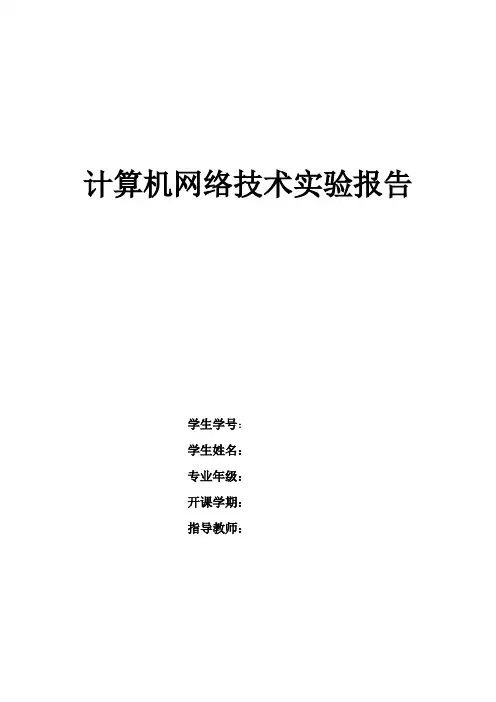
计算机网络技术实验报告学生学号:学生姓名:专业年级:开课学期:指导教师:实验一1.实验名称配置网络打印机二.实验目的1. 了解打印机的共享方式。
2. 掌握局域网内普通打印机的共享与使用。
3. 掌握小型局域网的架设方法。
4. 掌握网络打印机的安装和使用。
三.实验任务1. 实现局域网内普通打印机的共享。
2. 安装和使用网络打印机。
四.实验环境及工具1. 局域网内打印机若干。
2. 普通打印机一台。
3. HP LaserJet 1505或其他同类网络打印机一台。
五.实验记录(1)实验任务1Socialist culture in China set up the overall national security concept, respect the sovereignty of networks, build global Internet governance system adhere to the correct view, building human fates. (6) to grasp the full strictness requirement, and strict adherence to the party's political discipline and rules, loyal, clean, play, strengthen the wind against corruption, adhere to the "Tigers" and "fly". (7) the实验时间实验内容实验地点实验人局域网内普通打印机共享实验步骤 1. 安装共享打印机将普通打印机连接在安装Windows 2003 Server的计算机上,然后在该计算机上执行本地打印机安装操作。
(1)选择“开始”→“设置”→“控制面板”命令,打开“打印机和传真”文件夹,双击“添加打印机”图标,可以添加新打印机。
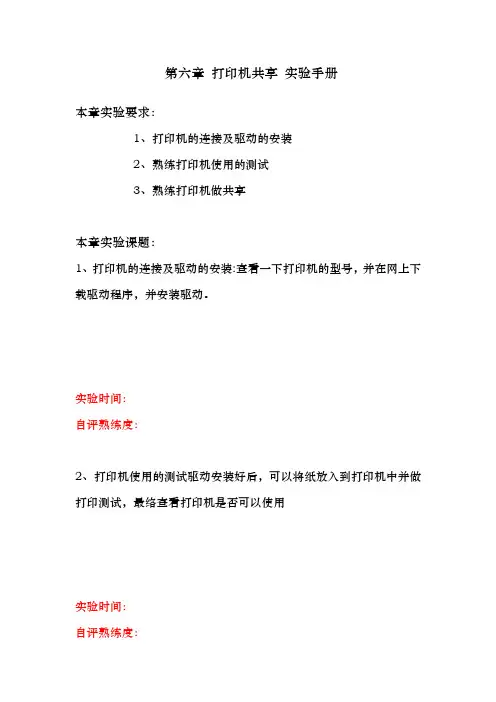
第六章打印机共享实验手册
本章实验要求:
1、打印机的连接及驱动的安装
2、熟练打印机使用的测试
3、熟练打印机做共享
本章实验课题:
1、打印机的连接及驱动的安装:查看一下打印机的型号,并在网上下载驱动程序,并安装驱动。
实验时间:
自评熟练度:
2、打印机使用的测试驱动安装好后,可以将纸放入到打印机中并做打印测试,最络查看打印机是否可以使用
实验时间:
自评熟练度:
3、打印机做共享(打印使用权限设置,及时间的管理如上班时候可以打印别的时间不可以打印)别的电脑共享打印机时使用的用户设置好,并做好指定的内网二台电脑可以使用打印机.同时也要设置好打印时间那个时间可以打印,那个时间不可以打印.
实验时间:
自评熟练度:
本章实验老师评价:。
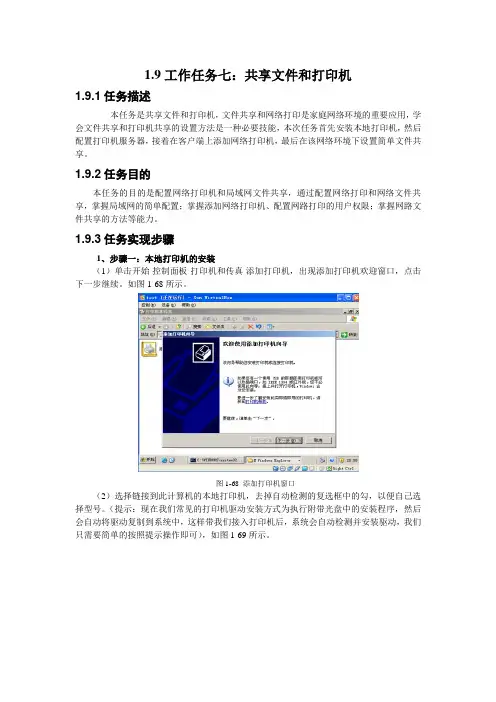
1.9工作任务七:共享文件和打印机1.9.1任务描述本任务是共享文件和打印机,文件共享和网络打印是家庭网络环境的重要应用,学会文件共享和打印机共享的设置方法是一种必要技能,本次任务首先安装本地打印机,然后配置打印机服务器,接着在客户端上添加网络打印机,最后在该网络环境下设置简单文件共享。
1.9.2任务目的本任务的目的是配置网络打印机和局域网文件共享,通过配置网络打印和网络文件共享,掌握局域网的简单配置;掌握添加网络打印机、配置网路打印的用户权限;掌握网路文件共享的方法等能力。
1.9.3任务实现步骤1、步骤一:本地打印机的安装(1)单击开始-控制面板-打印机和传真-添加打印机,出现添加打印机欢迎窗口,点击下一步继续。
如图1-68所示。
图1-68 添加打印机窗口(2)选择链接到此计算机的本地打印机,去掉自动检测的复选框中的勾,以便自己选择型号。
(提示:现在我们常见的打印机驱动安装方式为执行附带光盘中的安装程序,然后会自动将驱动复制到系统中,这样带我们接入打印机后,系统会自动检测并安装驱动,我们只需要简单的按照提示操作即可),如图1-69所示。
(3)选择正确的打印机端口,我们这里默认选LPT1端口。
如图1-70所示。
图1-70 选择打印机端口(4)选择打印机型号,如果列表中不存在您的打印机型号,请点击从磁盘安装,手动选择打印机驱动,这里我们选择EPSON DLQ-1000K,如图1-71所示。
(5)设置打印机名称,在这里设置为默认形式,如图1-72所示。
图1-72 指定打印机名(6)设置共享名。
当然也可以不设置,安装完成以后再设置也可以。
在这里我们设置共享名为zhengda,如图1-73所示。
图1-73 共享打印机(7)设置相关信息说明,在这里是描述这台打印机的位置和功能。
如图1-74所示。
图1-74 打印机位置(8)打印测试页,测试打印机是否正常工作,在有打印机的情况下一般选择是,但是现在电脑没安装打印机,所以在这里选否,如图1-75所示。
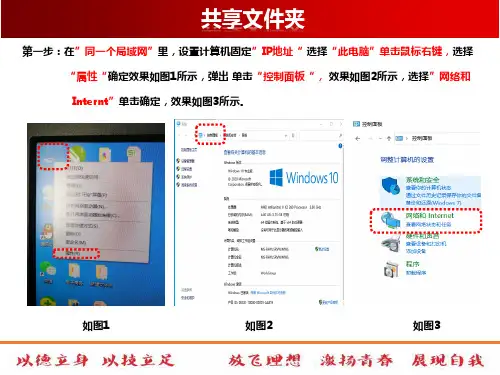
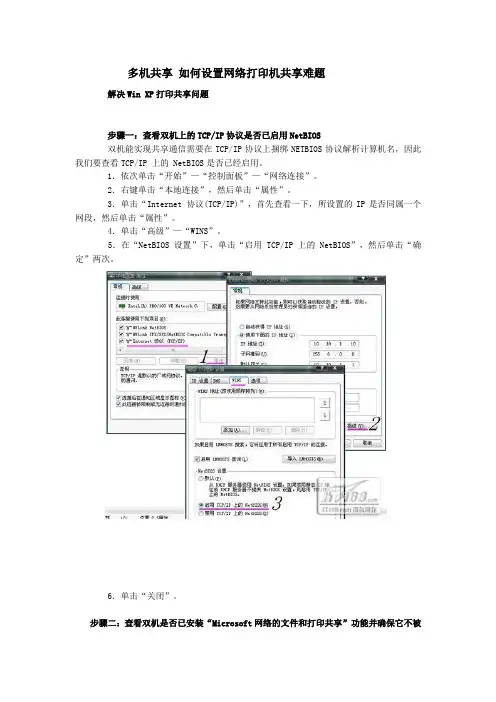
多机共享如何设置网络打印机共享难题解决Win XP打印共享问题步骤一:查看双机上的TCP/IP协议是否已启用NetBIOS双机能实现共享通信需要在TCP/IP协议上捆绑NETBIOS协议解析计算机名,因此我们要查看TCP/IP 上的 NetBIOS是否已经启用。
1.依次单击“开始”—“控制面板”—“网络连接”。
2.右键单击“本地连接”,然后单击“属性”。
3.单击“Internet 协议(TCP/IP)”,首先查看一下,所设置的IP是否同属一个网段,然后单击“属性”。
4.单击“高级”—“WINS”。
5.在“NetBIOS 设置”下,单击“启用 TCP/IP 上的NetBIOS”,然后单击“确定”两次。
6.单击“关闭”。
步骤二:查看双机是否已安装“Microsoft网络的文件和打印共享”功能并确保它不被Windows 防火墙阻止在上述的“本地连接属性”窗口中的常规选项卡中查看是否已经安装了Microsoft 网络的文件和打印共享,若没有请按如下操作。
1.单击“开始”—“控制面板”—“网络连接”。
2.右键单击“本地连接”,然后单击“属性”。
3.单击“常规”选项卡,然后单击“安装”。
4.单击“服务”,然后单击“添加”。
5.在“网络服务”列表中,单击“Microsoft 网络的文件和打印共享”,然后单击“确定”。
6.单击“关闭”。
接着查看“文件和打印机共享”功能是否被 Windows 防火墙阻止步骤三:查看双机上的“计算机浏览器服务”的状态是否是“已启用”查看双机上的“计算机浏览器服务”的状态是否是“已启用”,若“计算机浏览器服务”的状态为空白则表示没有启用该服务,需要启动已关闭“计算机浏览器服务”,方法如下:1.右键单击桌面上的“我的电脑”图标,然后单击“管理”。
2.单击“服务和应用程序”—“服务”。
3.在右侧,右键单击“Computer Browser”,然后单击“启动”。
4.关闭“计算机管理”窗口。
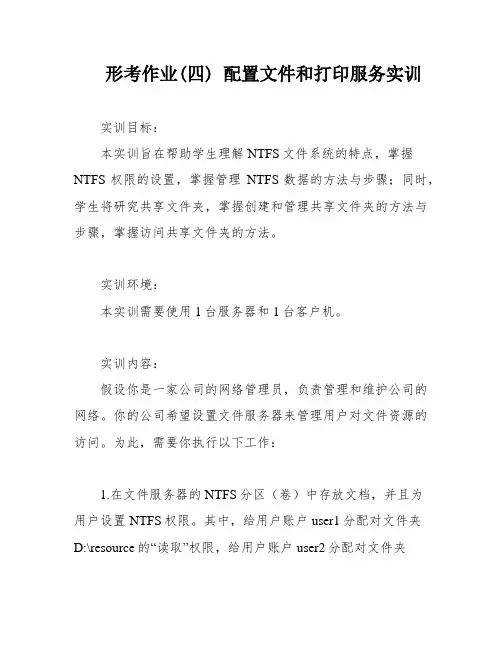
形考作业(四) 配置文件和打印服务实训实训目标:本实训旨在帮助学生理解NTFS文件系统的特点,掌握NTFS权限的设置,掌握管理NTFS数据的方法与步骤;同时,学生将研究共享文件夹,掌握创建和管理共享文件夹的方法与步骤,掌握访问共享文件夹的方法。
实训环境:本实训需要使用1台服务器和1台客户机。
实训内容:假设你是一家公司的网络管理员,负责管理和维护公司的网络。
你的公司希望设置文件服务器来管理用户对文件资源的访问。
为此,需要你执行以下工作:1.在文件服务器的NTFS分区(卷)中存放文档,并且为用户设置NTFS权限。
其中,给用户账户user1分配对文件夹D:\resource的“读取”权限,给用户账户user2分配对文件夹D:\resource的“读取”和“写入”权限,给用户账户user3分配对文件夹D:\resource的“读取(拒绝)”权限。
2.在文件服务器的NTFS分区(卷)中,压缩文件夹D:\lists。
3.对文件服务器的E:分区(卷)设置磁盘配额,允许普通用户在里面每人存放500MB数据,允许公司经理使用的用户账户John在里面存放1GB数据。
4.在文件服务器上共享文件夹D:\documents,允许用户账户user1能够以“读取”的方式访问这个共享文件夹、用户账户user2能够以“更改”的方式访问这个共享文件夹。
一、设置NTFS权限对于新创建的NTFS分区(卷),系统会自动为其设置默认的权限。
如图1所示为C盘的默认权限。
其中,在【组或用户名】处列出了对C盘具有NTFS权限的用户账户名或组账户名;在【…的权限】处列出了这些用户账户或组账户所拥有的NTFS权限。
图1:C盘的默认NTFS权限对一个文件设置NTFS文件权限的操作步骤如下:1.在Windows资源管理器窗口中右击一个文件(如:a.txt)→【属性】→【安全】选项卡,这时将弹出如图2所示的对话框。
在该对话框中可以看到有哪些用户账户或组账户对该文件具有什么样的访问权限。
同一个局域网的两台电脑共享打印机和文件夹打印机的共享基本要求:1、其中一台电脑有一个打印机可用,并将该打印机设置为共享。
方法:控制面板——打印机和传真——选择可用的打印机的属性——共享,选择共享这台打印机,确认即可。
2、两台电脑必须属于同一个工作组。
方法:我的电脑右键选择属性——更改工作组。
也就是需要人为地将两台电脑的工作组设置为相同的名称(名称可以自己定)。
一般设置完毕后都需要重启电脑。
3、在另外一台没有打印机的电脑上,控制面板——打印机和传真——添加打印机——网络打印机或连接到其他计算机上的打印机——浏览打印机——找到另一台电脑上共享的打印机,选择它并单击下一步,如需要驱动什么的,按照提示安装即可。
完成之后,两台电脑之间的打印机的共享便设置完毕了。
文件夹的共享基本要求:1、两台电脑必须属于同一个工作组。
方法:我的电脑右键选择属性——更改工作组。
也就是需要人为地将两台电脑的工作组设置为相同的名称。
一般设置完毕后都需要重启电脑。
2、左键单击我的电脑——工具——文件夹选项——查看,将里面的“使用简单文件共享(推荐)”前面的勾去掉。
两台电脑都要设置。
3、选择一台电脑里面需要共享的文件夹,属性——共享——共享此文件夹。
到此,文件夹的共享便设置完毕。
4、在另一台电脑上访问或编辑共享的文件夹。
左键双击网上邻居——查看工作组计算机,找到同一个工作组中的另外一台电脑,双击,进而访问共享的文件夹。
说明:以上打印机或文件夹的共享设置方法,主要是针对XP系统的。
Win7系统中,大致的设置方法也差不多。
但是,可能有些地方的设置有些不同。
比如:在win7系统中,可能还需要做如下的设置。
打开“控制面板\网络和 Internet\网络和共享中心\高级共享设置”。
启用“网络发现”、“文件和打印机共享”、“公用文件夹共享”;“密码保护的共享”选择“关闭密码保护共享”。
如何实现局域网内的网络打印机共享网络打印机共享是实现局域网内多台电脑共享一台打印机的有效方式。
通过网络打印机共享,用户可以方便地打印文件,节省了购买多台打印机的成本,也提高了工作效率。
本文将介绍如何实现局域网内的网络打印机共享。
一、准备工作在实现网络打印机共享之前,需要准备以下设备和材料:1.一台拥有打印功能的打印机;2.一台或多台联网的电脑;3.局域网设备,如路由器。
二、设置网络打印机1.将打印机与电脑连接:将打印机通过USB线缆与一台电脑连接,并确保打印机正常工作。
2.安装打印机驱动程序:在电脑中安装与打印机型号相对应的驱动程序。
可以从打印机制造商的官方网站上下载最新的驱动程序,或者使用驱动光盘进行安装。
三、共享打印机1.打开共享设置:在拥有打印机的电脑上,打开控制面板,点击“网络和共享中心”,选择“更改高级共享设置”,确保启用网络发现和文件共享。
2.共享打印机:在共享设置中,选择“打印机共享”,将打印机共享给其他网络上的电脑。
四、连接网络打印机在其他需要使用打印机的电脑上,进行以下设置:1.打开控制面板,点击“设备和打印机”。
2.点击“添加打印机”,选择“添加网络、蓝牙或无线打印机”。
3.电脑将搜索到共享的打印机,选择对应的打印机进行安装。
五、进行打印测试在新添加打印机的电脑上,打开任意文档,点击打印,选择共享的打印机,进行打印测试。
确保打印机能够正常工作。
六、注意事项1.确保所有电脑都连接到同一局域网。
2.保证电脑和打印机处于开机状态,并且都连接到网络。
3.定期更新打印机驱动程序,以确保打印机功能正常。
4.防止未授权的访问,设置强密码和防火墙可以提高网络安全性。
总结:通过以上步骤,我们可以实现局域网内的网络打印机共享。
这种方式可以有效地节省成本,提高工作效率。
无论是在家庭网络还是在办公环境中,网络打印机共享都是一个非常实用的功能。
希望本文对你实现网络打印机共享有所帮助。
Windows系统网络共享教程共享文件和打印机Windows系统网络共享教程:共享文件和打印机在家庭或办公网络中,将文件和打印机共享给其他计算机可以极大地提高工作效率。
Windows操作系统提供了简便的共享功能,使得文件和打印机的共享变得轻松而便利。
本文将为您介绍Windows系统下共享文件和打印机的详细步骤和方法。
第一步:准备工作在开始共享文件和打印机之前,确保所有计算机都连接在同一个局域网中,并且已经正确设置了网络连接。
确保所有计算机都使用的是相同的工作组,这将使它们更容易相互识别。
您可以通过以下步骤检查和设置工作组:1. 在Windows操作系统中,右键单击“我的电脑”(或“此电脑”),然后选择“属性”。
2. 在弹出的系统属性窗口中,单击“高级系统设置”。
3. 在“计算机名”选项卡下,单击“更改”按钮。
4. 在工作组中输入相同的工作组名称,然后单击“确定”。
完成上述准备工作后,您可以开始共享文件和打印机了。
第二步:共享文件夹在Windows系统中共享文件夹非常简单。
按照以下步骤进行操作:1. 找到您想要共享的文件夹或文件,右键单击它们,然后选择“属性”。
2. 在“共享”选项卡下,单击“高级共享”按钮。
3. 在“高级共享”窗口中,勾选“共享此文件夹”选项。
4. 您可以选择为共享文件夹分配一个共享名称,也可以保留默认名称。
5. 在“权限”选项中,选择适当的权限设置,以控制其他计算机对共享文件夹的访问权限。
6. 完成以上设置后,点击“确定”进行保存。
现在,您的文件夹已经被成功共享到网络上了。
其他计算机可以通过访问网络邻居或输入共享路径来访问该文件夹。
第三步:共享打印机除了文件夹,您还可以将打印机共享给其他计算机,这样其他计算机就可以通过网络使用这台打印机进行打印了。
以下是设置共享打印机的步骤:1. 连接打印机到您计算机的USB端口或通过局域网连接到您的路由器。
2. 在开始菜单中,选择“控制面板”并打开它。
计算机网络技术实验报告学生学号:学生姓名:专业年级:开课学期:指导教师:实验一一.实验名称配置网络打印机二.实验目的1.了解打印机的共享方式。
2.掌握局域网内普通打印机的共享与使用。
3.掌握小型局域网的架设方法。
4.掌握网络打印机的安装和使用。
三.实验任务1.实现局域网内普通打印机的共享。
2.安装和使用网络打印机。
四.实验环境及工具1.局域网内打印机若干。
2.普通打印机一台。
3.HP LaserJet 1505或其他同类网络打印机一台。
五.实验记录(1)实验任务1实验时间实验内容实验地点实验人局域网内普通打印机共享实验步骤 1.安装共享打印机将普通打印机连接在安装Windows 2003 Server的计算机上,然后在该计算机上执行本地打印机安装操作。
(1)选择“开始”→“设置”→“控制面板”命令,打开“打印机和传真”文件夹,双击“添加打印机”图标,可以添加新打印机。
(2)双击“添加打印机”图标,启动添加打印机向导。
打开添加打印机向导的第一个对话框,提示用户开始安装打印机。
(3)单击“下一步”按钮,进入“本地或网络打印机”界面。
在此界面中,用户可选择添加本地打印机或者是网络打印机。
选中“连接到此计算机的本地打印机”单选按钮,即可添加本机打印机。
(4)单击“下一步”按钮,弹出“选择打印机端口”界面,选择要添加打印机所在的端口。
如果使用计算机原有端口,选中“使用以下端口”单选按钮。
一般情况下,带并口的打印机安装在计算机的LPT1的打印机端口上,带USB接口的打印机,系统可自动检测到端口。
(5)单击“下一步”按钮,弹出“打印机”界面,选择打印机的生产厂商和型号。
其中“制造商”列表框列出了Windows XP支持的打印机制造商。
如果在“打印机”列表框中没有所使用的打印机,单击“从磁盘安装”按钮,指定驱动程序位置,安装打印驱动程序。
(6)单击“下一步”按钮,在弹出的“命名打印机”界面中设定打印机名称。
(7)单击“下一步”按钮,弹出“打印机共享”界面,设置打印机是否共享。
实验配置共享文件和打印机一.实验目的1、掌握TCP/IP属性设置。
2、通过文件共享初步理解网络的作用。
3、掌握如何设置文件共享,对共享文件夹进行读写操作。
4、掌握在Windows 2003 系统下对用户的操作。
二.实验要求1、设备要求:装配Windows 2003操作系统的联网PC机若干台。
2、每组2人,合作完成。
三.实验内容●共享文件夹概述●创建与管理共享文件夹●访问共享文件夹●网络打印概述●配置打印客户机●打印机的高级配置四、实训步骤注意:本实验中的操作需要输入或者选择的参数是一种例子,学生在操作过程中需要根据自己需要具体设置。
4.1配置文件服务器在网络中,为了集中对文件进行管理,管理员往往将文件集中存储在指定的计算机上,这些计算机被称为文件服务器。
为了使用户能够在网络中的任何地点方便访问文件资源,需要对文件服务器进行必要的配置。
4.1.1 共享文件夹概述在网络中,用户通常使用两种方式对计算机中的文件资源进行访问:●交互式访问:指用户在文件资源所在的计算机上通过鼠标和键盘直接对它们进行访问;●网络访问:指用户与文件资源不在同一台计算机上,用户需要通过网络来访问这些文件资源。
1.理解共享文件夹默认方式下,一台计算机上的文件资源只能被本机上的用户访问。
如果希望本地的文件资源被网络中的其他用户通过网络访问,必须对这些文件资源实施共享。
需要注意的是:在Windows计算机上不能对文件实施共享,而只能对文件夹进行共享,共享后的文件夹称为共享文件夹。
当某个文件夹被共享后,该文件夹的下方将出现一只手的标记,如图1所示,这时,用户就可以在另一台计算机上通过网络来访问这个共享文件夹中的内容了。
图1 共享文件夹注意:对共享文件夹进行复制或移动后的文件夹不再是共享文件夹。
2.共享文件夹的权限从安全的角度出发,在对文件夹实施共享后,还应进一步限制什么用户以什么方式访问它,这需要对共享文件夹设置访问权限。
共享文件夹的访问权限有以下3种类型:●读取:这个权限允许用户:⏹查看共享文件夹中的文件名和子文件夹名⏹查看文件中的内容⏹运行共享文件夹中的程序文件●更改:这个权限除了允许用户具有“读取”权限外,还有:⏹向共享文件夹中添加文件和子文件夹⏹对文件中的内容进行修改⏹删除共享文件夹中的子文件夹和文件●完成控制:允许用户具有“读取”、“更改”权限外,还具有更改权限的能力注意:共享文件夹只对用户通过网络访问这个文件夹时起约束作用,如果用户在本机上进行访问,则不会受到共享文件夹权限的限制。
4.1.2 创建与管理共享文件夹1.创建共享文件夹在一个工作组中,只有管理员或具有相应权限的用户才可以创建共享文件夹。
操作步骤如下:(1)打开资源管理器,右击要共享的文件夹,从弹出的快捷菜单中选择【共享和安全】,将打开如图2所示的窗口;图2 共享和安全窗口(2)选择【共享此文件夹】单选项,并根据需要设置下例选项:●共享名:设置网络上的共享名,默认与文件夹名相同;●注释:根据需要,可以对共享文件夹进行注释说明;●用户数限制:允许同时访问该共享文件夹的用户数量。
默认情况下为【允许最多用户】,即没有限制。
(3)单击【权限】按钮,将打开如图3所示的窗口;图3 权限设置(4)默认时Everyone组对该共享文件夹具有“读取”的访问权限。
单击【添加】按钮,将打开如图4所示的窗口;图4 选择用户或组(5)单击【高级】按钮,将打开如图5所示的窗口;图5 选择用户或组-高级(6)单击【立即查找】按钮,将显示如图6所示;图6 查找用户(7)双击要添加的用户账户,单击两次【确定】按钮,系统将返回到图3所示的窗口;(8)选择用户,并为其设定权限,最后单击【确定】安钮即可。
2.隐藏共享文件夹如果既希望把某个文件共享,但又不希望用户随意浏览到它,那么可以在创建该共享文件夹时将其隐藏。
当用户在网上邻居浏览时,将看不到这个共享文件夹。
操作步骤如下:在共享文件夹时,在它的共享名的后面加上一个“$”符号即可。
3.修改共享文件夹权限当需要对共享文件夹的权限进行修改时,操作步骤如下:右击共享文件夹,从弹出的快捷菜单中选择【属性】→【共享】→【权限】,从打开的窗口中可进行修改。
4.停止共享如果不再希望共享某个文件夹,可以停止共享。
操作步骤如下:(1)右击要停止共享的文件夹,从弹出的快捷菜单中选择【共享和安全】,将打开如图7所示的窗口;图7 共享窗口(2)选择【不共享此文件夹】选项后,单击【确定】按钮即可。
4.1.3 访问共享文件夹当一个文件夹被共享后,如果要从网上访问该文件夹,有如下三种方法。
1.网上邻居操作步骤如下:双击【网上邻居】,从打开的窗口中选择【整个网络】→【Microsoft Windows Network】,选择一个工作组,双击其中的计算机后,再单击共享文件夹即可,如图8所示。
图8 网上邻居注意:在访问共享文件夹时,系统总是试图使用当前的用户账户和密码进行访问。
如果该用户账户没有访问权限,将打如图9所示的窗口,此时,用户只要在其中输入一个具有访问权限的用户账户和密码即可进行访问。
图9 用户登录2.UNC路径UNC(UNC (Universal Naming Convention) / 通用命名规则,也叫通用命名规范、通用命名约定。
它符合\\servername\sharename 格式,其中servername 是服务器名,sharename 是共享资源的名称。
目录或文件的UNC 名称可以包括共享名称下的目录路径,格式为:\\servername\sharename\directory\filename。
)。
如:要访问:192.168.0.1的计算机上的I386文件夹,操作步骤如下:单击【开始】→【运行】,从如图10所示的窗口中直接输入即可。
图10 使用UNC路径3.映射网络驱动器如果要频繁访问某个共享文件夹,可以使用“映射网络驱动器”的方式,把本地计算机的一个尚没使用的驱动器盘符与这个共享文件夹建立起对应关系,然后通过对该驱动器的访问来访问对应的文件夹。
操作步骤如下:(1)右击【我的电脑】/【网上邻居】,从弹出的快捷菜单中选择【映射网络驱动器】,将打开如图11所示的窗口;图11 映射网络驱动器窗口(2)从【驱动器】中选择要映射的驱动器,从【文件夹】中用浏览的方法或直接输入UNC路径,单击【完成】按钮即可。
(3)从【我的电脑】或【资源管理器】中就可以直接通过使用驱动器对该共享文件夹进行访问。
4.2 配置打印服务器当用户需要使用网络打印机打印时,可以配置打印服务器。
4.2.1 网络打印概述下面先介绍一些相关的述语:打印设备:即执行打印操作的物理设备,又称为物理打印机。
●打印服务器:对打印设备进行管理并为网络用户提供打印功能的计算机。
它负责接收客户机传送来的文档,然后将其送往打印设备打印。
●打印客户机:向打印服务器提交文档、请求打印功能的计算机。
用户在这台计算机上,把自己的文档提交给打印服务器。
●打印机(逻辑打印机):不是指物理打印设备,而是介于应用程序与打印设备之间的软件接口。
在打印服务器上需要安装打印机,它一方面负责管理打印设备,另一方面负责接收客户机提交的文档并送到打印设备进行打印。
此外,客户机上也需要安装打印机,用户使用它向打印服务器提交自己的文档。
●打印机驱动程序:在安装打印机的同时,还需要安装适当的打印机驱动程序。
当打印服务器向打印设备提交文档时,打印机驱动程序负责把文档转换为打印设备所能理解的格式,以便打印。
图12给出了网络打印的逻辑关系。
图12 打印逻辑图4.2.2 配置打印服务器1.添加本地打印机要在网络中提供打印功能,首先需要一台打印设备,并且把这个打印设备与网络中的一台计算机物理连接起来,该台计算机将作为打印服务器使用。
接下来,需要在这台计算机上安装本地打印机,以实现对打印设备的管理。
操作步骤如下:(1)将打印机物理连接到计算机后,根据打印设备类型的不同,处理方法也不同。
如果该打印机是USB或IEEE1394接口,当用户连接好打印机并启动计算机后,系统会自动检测到这个打印机,然后自动安装驱动程序。
如果找不到合适的驱动程序,则需提供安装程序,然后按照屏幕的提示完成安装;(2)单击【开始】→【设置】→【打印机和传真】,从打开的窗口中双击【添加打印机】,将打开如图13所示的窗口;图13 添加打印机向导第一步(3)单击【下一步】按钮,将打开如图14所示的窗口;图14 安装打印机-本地/网络打印机(4)选择【连接到此计算机的本地打印机】,如果安装的打印机支持即插即用,可选择【自动检测并安装即插即用打印机】,单击【下一步】按钮,将打开如图15所示的窗口;图15 安装打印机-选择端口(5)选择打印机使用的端口后,单击【下一步】按钮,将打开如图16所示的窗口;图16 安装打印机-选择型号(6)从左侧列表中选择打印机的生产厂家,从右侧的列表中选择打印机的型号,单击【下一步】按钮,将打开如图17所示的窗口。
如果找不到相应的驱动程序,可单击【从磁盘安装】或【Windows Update】按钮进行安装;图17 安装打印机-为打印机命名(7)输入打印机的名称后,选择是否要设置成默认打印要,单击【下一步】按钮,将打开如图18所示的窗口;图18 安装打印机-设置共享名(8)为打印要设置共享名后,单击【下一步】按钮,将打开如图19所示的窗口;图19 安装打印机-描述位置(9)输入打印机的位置及注释后,单击【下一步】按钮,将打开如图20所示的窗口;图20 安装打印机-描述位置(10)选择是否需要测试后,单击【下一步】按钮,将打开如图21所示的窗口;图21 安装打印机-完成(11)单击【完成】按钮,系统将复制驱动程序,可能需要用户提供安装盘,最后完成打印机的安装。
2.将已有的打印机设置为共享打印机如果需要共享一台打印机,可按如下步骤操作:(1)单击【开始】→【设置】→【打印机和传真】,从打开的窗口中右击要共享的打印机,从弹出的菜单中选择【共享】,将打开如图22所示的窗口;图22 共享打印要(2)从中选择【共享这台打印机】,为共享打印机命名后,单击【确定】按钮即可。
3.设置打印机的使用权限默认方式下,用户添加的打印机,所有用户都有权打印。
如果要改变打印机的权限,可使用如下操作方法。
(1)单击【开始】→【设置】→【打印机和传真】,从打开窗口中右击要设置的打印机,从弹出的快捷菜单中选择【属性】,将打开打印机属性窗口,单击【安全】选项卡,将打开如图22所示的窗口;图22 打印机属性-安全(2)选择要设置权限的用户,单击权限列表中的相应权限即可;(3)如果要为其他用户设置权限,单击【添加】按钮,可从中选择用户或组,并为其设置权限。
表4-1 打印机权限种类与其所具备的权力4.2.3 配置打印客户机本节将介绍用户在客户机上如何连接到网络打印服务器上的共享打印机。